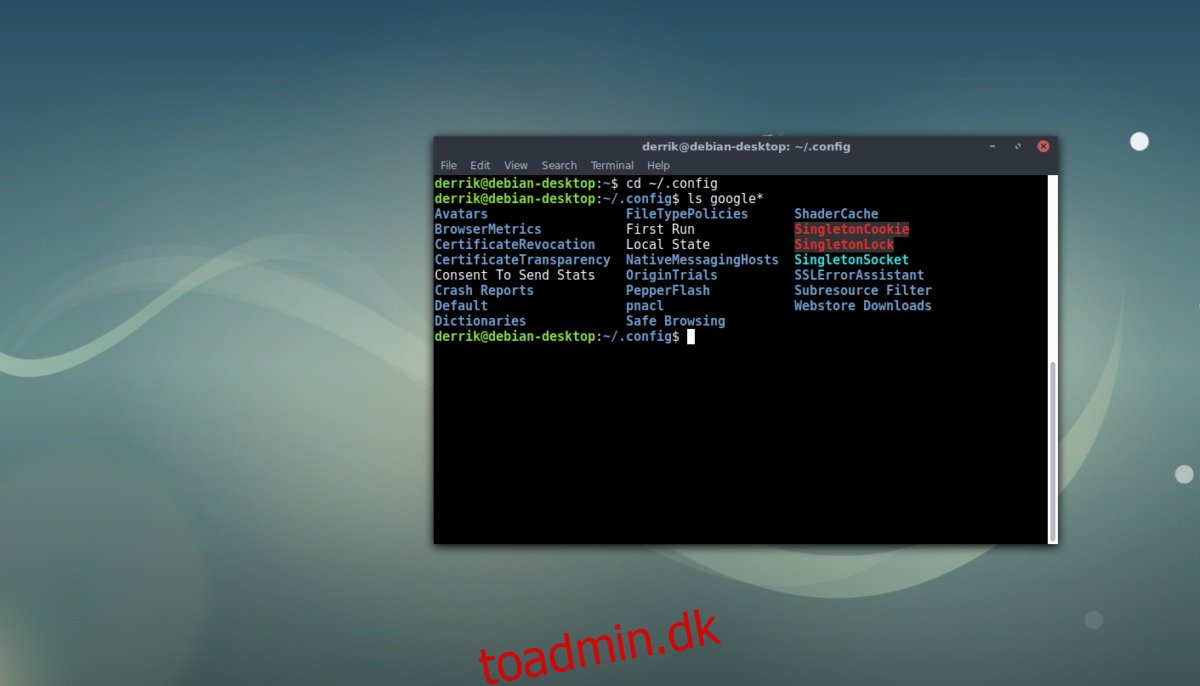Hvis du er træt af at genkonfigurere alle dine Google Chrome-udvidelser på Linux, hver gang du geninstallerer dit operativsystem, skal du vide, at der faktisk er en måde at sikkerhedskopiere en Google Chrome-profil under Linux.
Det fungerer ved at kopiere forskellige konfigurationsfiler, som Chrome bruger til at oprette en profil og gemme det til senere. Husk, at det er bedst at gøre dette, når der kun er én bruger konfigureret til at bruge Chrome. Hvis du har flere brugere, er det stadig nemt at gøre, men du kan blive forvirret med de forskellige mapper.
SPOILER ALERT: Rul ned og se videotutorialen i slutningen af denne artikel.
Indholdsfortegnelse
Sikkerhedskopier Chrome-profil – den traditionelle måde
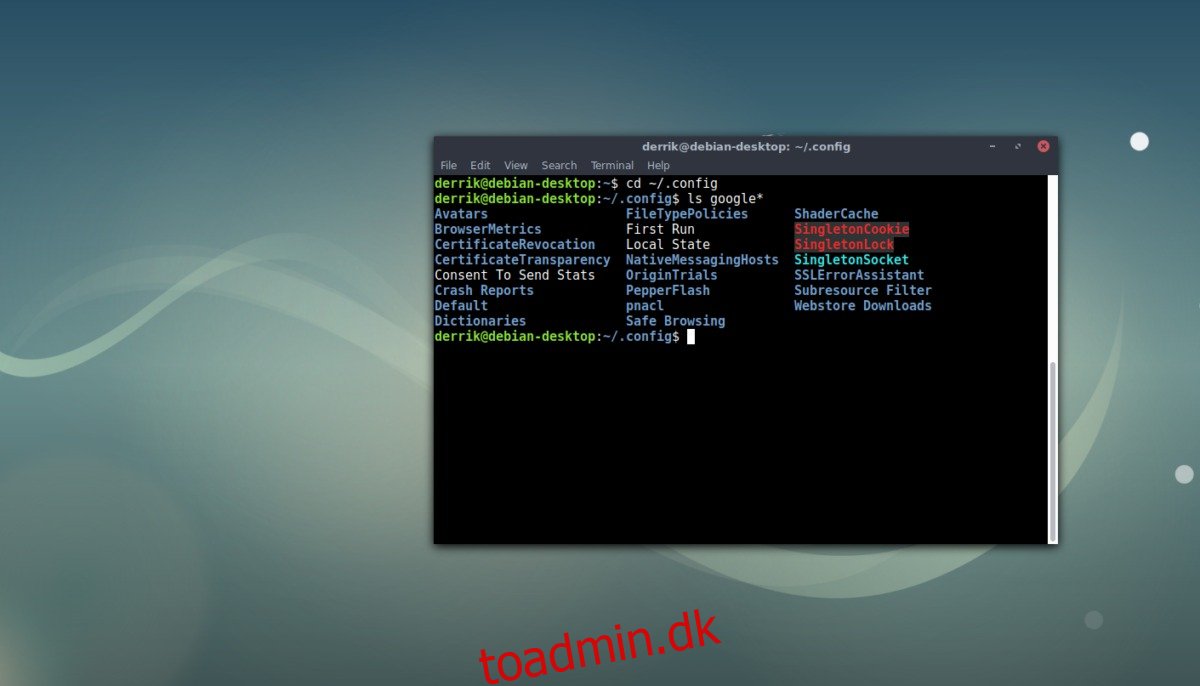
For at sikkerhedskopiere din Chrome-profil skal du starte med at åbne et terminalvindue, men sørg for IKKE at give den root-adgang. Dette er dårligt, og du kan ved et uheld lave profilsikkerhedskopieringen uden for din almindelige brugers tilladelser. Behold den i stedet som din normale bruger og brug CD-kommandoen til at navigere til ~/.config inde i hjemmemappen.
cd ~/.config
Konfigurationsmappen er hjemsted for de fleste programindstillinger og profiler, og det er her, hvor Chrome-profiloplysningerne for brugere er gemt. Ved at bruge tar-kommandoen skal du oprette et GZip-arkiv af hele profilmappen.
tar -jcvf google-chrome-profile.tar.bz2 google-chrome
Kompression skal være hurtig og nem. Når processen er færdig, skal du bruge MV-kommandoen til at placere sikkerhedskopien i din ~/-mappe.
mv google-chrome-profile.tar.bz2 ~/
Herfra kan du flytte din backup til Dropbox, en ekstern harddisk eller endda en anden Linux-installation. Husk, at hvis du uploader din Chrome-profil i en ukrypteret tilstand, gør du dig selv sårbar over for hackere. Hvis du ikke vil låse dine sikkerhedskopier, så prøv at gemme den et sikkert sted, og brug en sikker adgangskode på den konto/enhed, hvor sikkerhedskopien er gemt.
Gendan sikkerhedskopien
For at gendanne sikkerhedskopien skal du gøre:
mv google-chrome-profile.tar.bz2 ~/.config cd ~/.config tar -xvf google-chrome-profile.tar.bz2
Krypter Chrome-profilsikkerhedskopiering
For at kryptere din Chrome-profilsikkerhedskopi skal du først komprimere din Chrome-mappe til en arkivfil (følg metoden ovenfor). På denne måde bliver kryptering meget nemmere, da GPG blot vil kryptere arkivet, i stedet for at skulle håndtere en mappe med individuelle filer inde. Når det er gjort, skal du installere GnuPG på din Linux-pc, hvis den ikke allerede er installeret. Åbn derefter en terminal og brug GnuPG-værktøjet til at kryptere dit Chrome-profilarkiv:
gpg -c google-chrome-profile.tar.bz2
Indtastning af gpg -c i terminalen vil bede brugeren om at indstille en ny adgangskode. Indtast en sikker adgangskode, så kun du kan få adgang til den krypterede profil. Når krypteringsprocessen er færdig, skal du slette filen “google-chrome-profile.tar.bz2”. Gem i stedet “google-chrome-profile.tar.bz2.gpg”, da dette er det krypterede arkiv.
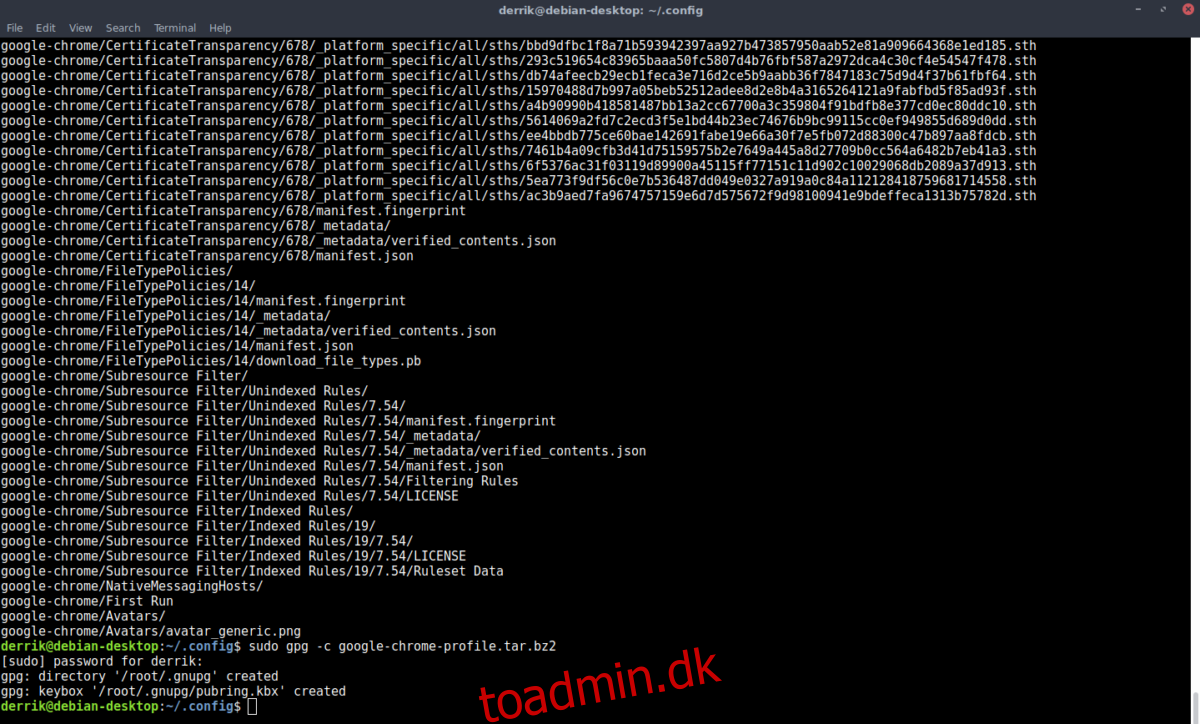
For at dekryptere din Chrome-profil for at gendanne sikkerhedskopien skal du bruge:
gpg google-chrome-profile.tar.bz2.gpg
Transplanter en Chrome-profil til Chromium
Det er muligt at transplantere en Linux Google Chrome-profil til brug med Chromium-browseren. Det er en meget enkel proces, og den vil fungere hver gang på grund af karakteren af, hvordan Chromium og Chrome fungerer. Det starter med at slette alt, der allerede er i Chromium-mappen.
Bemærk: det er muligt at gøre dette omvendt. Hvis du gerne vil kopiere en Chromium-profil til Google Chrome, skal du følge disse samme instruktioner, men ændre ~/.config/chromium til ~/.config/google-chrome.
cd ~/.config/chromium rm * rm -rf *
Dette efterlader chrom-konfigurationsmappen helt tom. Herfra vil du nemt kunne kopiere alle konfigurationer direkte fra Google Chrome-biblioteket. Brug CP-kommandoen til at kopiere alt indeni til ~/.config/chromium.
cp -a ~/.config/google-chrome/. ~/.config/chromium
Når du har flyttet filer, skal du gå videre og åbne Chromium. Sørg for, at du ikke har åbnet browseren før nu, for hvis du har, bliver du nødt til at slette alt og starte forfra. Grunden til dette er, at browserens første kørsel vil oprette en tom profil.
Hvis profilkopieringen lykkes, vises alle dine indstillinger. Derudover vil alle udvidelser, bogmærker, loggede websteder osv. også fungere – med ét problem. Da du har kopieret din profil fra en browser til en anden, er den “låst” af Chrome (du ved, at den er låst, fordi browseren fortæller dig det).
For at fjerne lockouten skal du klikke på dit navn i Chromium og indtaste dine Google-legitimationsoplysninger igen. Kort efter låses din profil op igen.
Sikkerhedskopier Chrome-profil med Deja Dup
Vil du have en hurtig og nem måde til altid at have din browserprofil sikkerhedskopieret? Overvej at opsætte Deja Dup som en plan B. Følg vores guide her, og lær hvordan du opsætter en komplet backup af hele din hjemmemappe. Hvis du gør det, kan du oprette periodiske, krypterede sikkerhedskopier af alt i din hjemmemappe – inklusive din Google Chrome-browserprofil.
Det bedste af det hele er, at du kan oprette flere sikkerhedskopier, hvis gendannelse af et af snapshots går i stykker. Sammen med det er det altid en god idé at have en duplikat, hvis den traditionelle tar.bz2-sikkerhedskopi, der blev lavet tidligere, mislykkes.